Як би ви не розписували в листі по e-mail своє відзняте відео, все одно слів ніяких не вистачить його зобразити в деталях перед адресатом. Та й стара добра мудра істина говорить про те саме: «Краще разочок побачити, ніж сотні разів слухати чи читати». Ні звичайно, текстова інформаціяне завадить. Але все таки…. відеофайл, прикріплений до електронного листа, буде в даному випадку тією самою родзинкою, яка залишить незабутні враження після ознайомлення. А може, і внесе якусь довгоочікувану ясність у віртуальну розмову (а то й суперечка!).
Ця стаття розповість вам про те, як надіслати відео по електронній поштівеликих і малих розмірів зі свого комп'ютера або файлового сховища і як надіслати посилання на відеоролик, розміщений на будь-якому сайті. До речі, всі ці операції можна виконати без особливих зусиль! Є e-mail, то чому ж його не використовувати на всі 100%.
Отже, почнемо.
Надсилання відеофайлів на популярних поштових сервісах
Навіть якщо ви використовуєте e-mail, який не розглядається в цій статті, не варто думати, що вам не вдасться «переправити» через електронну пошту відео. Дуже навіть вийде, повірте. Бо кожному сервісі ця процедура виконується практично аналогічним чином.
Mail.ru
Щоб переслати відео на Майл.ру, зробіть так:
1. У формі для надсилання повідомлення натисніть кнопку "Прикріпити файл" (вона розташована під рядком "Тема").
2. У вікні, що з'явиться, клацніть розділ диска в лівій панелі, а потім папку, в якій зберігається відео.
3. Клацніть лівою кнопкою файлу, який потрібно завантажити, і натисніть «Відкрити».

4. Дочекайтеся завершення завантаження відео.
5. Надішліть листа адресату (кнопка «Надіслати»).
Увага! На Yandex та інших поштових сервісахдію обмеження на обсяг файлу, що прикріплюється до листа: наприклад, не більше 10, 20, 30 Мб… Про те як завантажувати великі відеочитайте в наступному розділі цієї статті.
Yandex.ru
1. У нижній частині форми для надсилання повідомлення натисніть «Прикріпити файли».
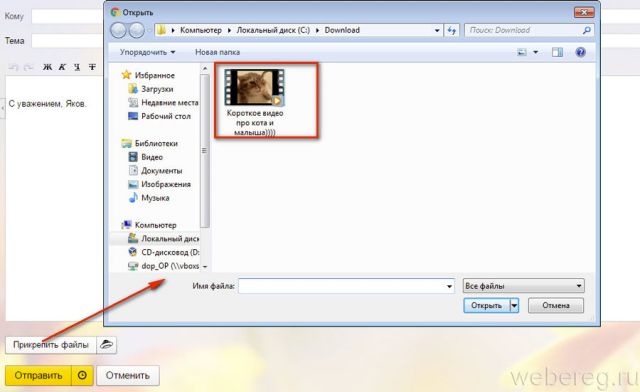
2. Відкрийте папку з відео, натискаючи ліву кнопку, виберіть файл. Його назва має з'явитися у полі «Ім'я…».
3. Натисніть кнопку «Відкрити».
4. Після завантаження надішліть лист із відеороликом адресату.
Gmail
1. У профілі сервісу натисніть кнопку «Написати».
2. Заповніть поля форми (адреса одержувача, заголовок, текст листа).
3. У нижньому ряду кнопок клацніть «скріпку».
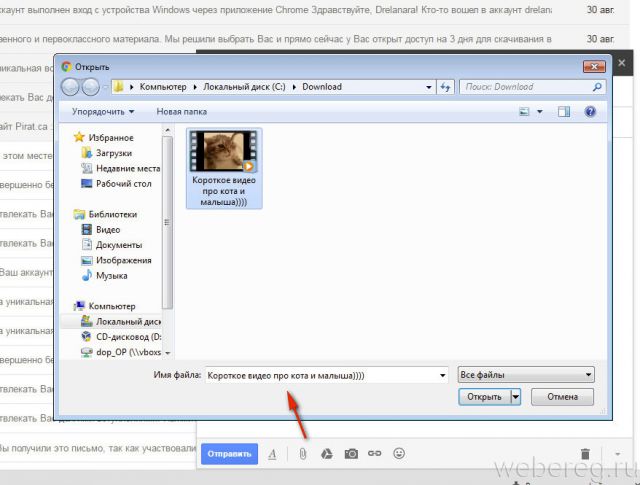
4. Перейдіть до директорії з файлом, виділіть його кліком миші.
5. Натисніть кнопку «Відкрити».
6. Клацніть у формі кнопку «Надіслати», щоб активувати пересилання листа.
Якщо відео розміщено на сайті.
Звичайно, завантажувати вам його не потрібно, щоб відправити своїм друзям, родичам і просто знайомим по e-mail. У цьому випадку необхідно скопіювати посилання на відео та надіслати його в листі.
«Видобуток» посилання
Отримати, а точніше скопіювати, URL-відео можна кількома способами:
1. На сторінці з відеороликом вставте курсор у адресний рядокбраузер. Якщо посилання не виділилося кольором, натисніть Ctrl+A (Виділити все). Потім скопіюйте її: не прибираючи курсора з рядка, натисніть Ctrl + C (Копіювати).
2. Скористайтеся спеціальною опцією на сайті.

А на Vimeo для отримання URL потрібно натиснути кнопку Share.
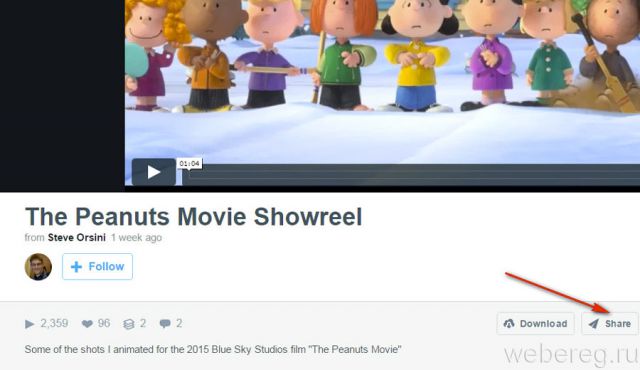

Надсилання посилання
Mail.ru
1. У функціональній панелі над полем для розміщення тексту повідомлення клацанням миші відкрийте додаткове меню «Ще».
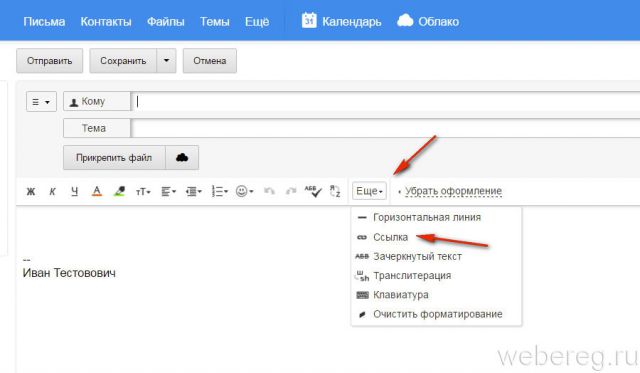
3. У панелі, що з'явилася, вставте в перший рядок скопійоване посилання (Ctrl+V), а в другому наберіть текст - анкор для посилання (наприклад, «Подивися це відео»). Після введення даних натисніть «Додати».

Після завершення операції в листі з'явиться текст із активним посиланням на відео. Щоб ознайомитися з ним, адресату лише потрібно буде клікнути по анкору в листі (виділеному засланні).

Yandex
1. Доповніть повідомлення пропозицією переглянути відео.
![]()
2. Утримуючи ліву кнопку мишки, проведіть курсором, щоб літери виділилися.
3. Натисніть «Надіслати».
Що робити, якщо відео велике?
Mail.ru
1. У верхньому меню профілю клацніть розділ «Хмара».
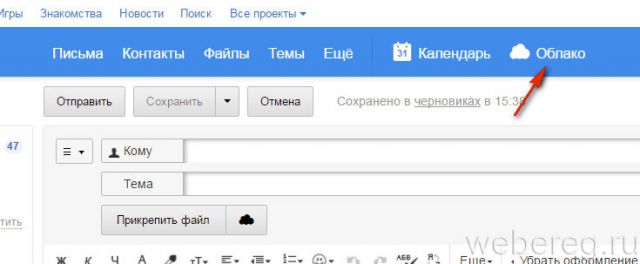
2. Натисніть кнопку «Завантажити».
3. На панелі клацніть «Вибрати файли».
4. Вкажіть у системному вікні відео, яке потрібно завантажити, а потім натисніть кнопку «Відкрити».
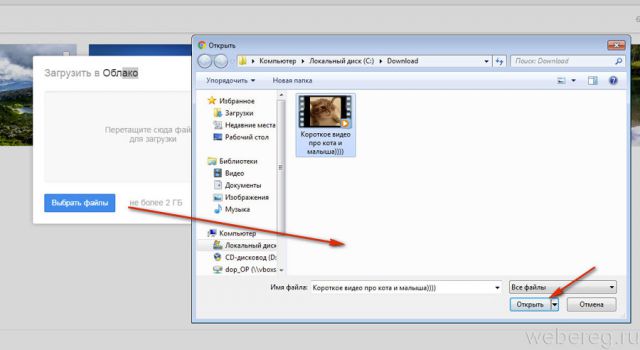
5. Після закінчення закачування натисніть угорі сторінки кнопку «Отримати посилання».
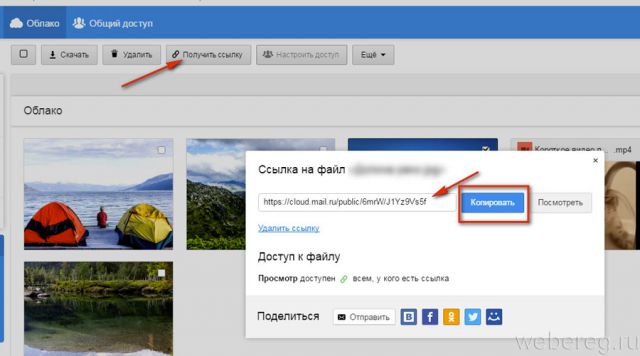
7. Вставте отриману URL-адресу в повідомлення з поясненням про її призначення.
Yandex
1. В обліковому записі e-mail, у верхньому меню клацніть «Диск».
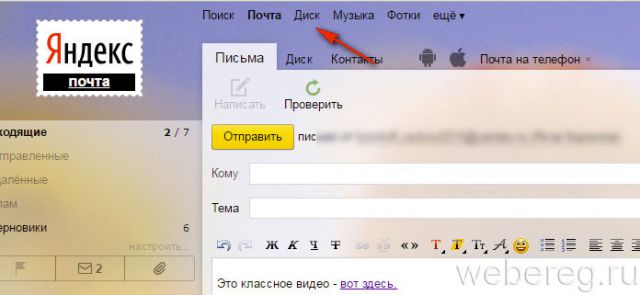
2. У сховищі натисніть кнопку «Завантажити».
3. Перейдіть до клацання «залитий» файл.
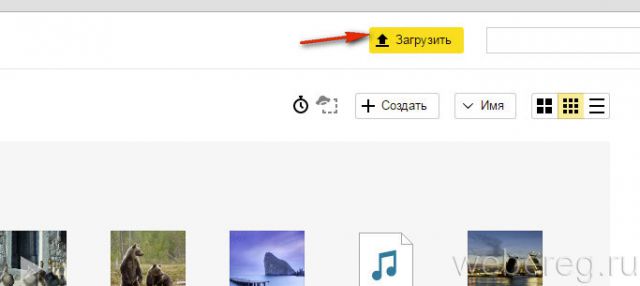
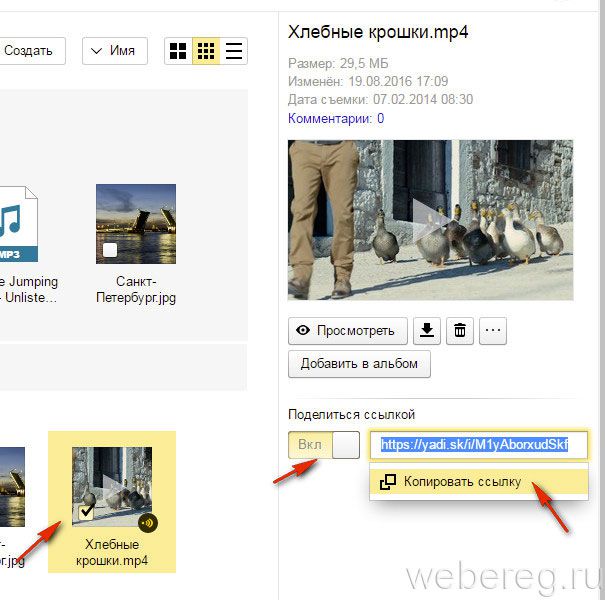
Gmail
1. Перебуваючи на сторінці поштової скриньки, у верхньому правому куті натисніть іконку «блок квадратів».
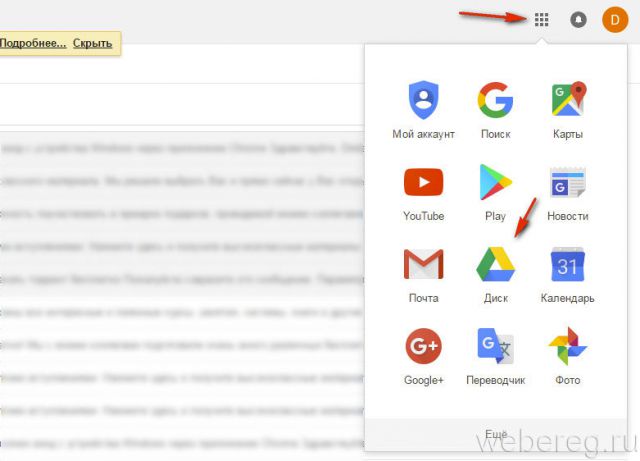
2. У плитковому меню сервісів натисніть на іконку «Диск».
3. За правий біквід кнопки «Створити» клацніть меню «Мій диск».
4. У списку виберіть «Завантажити файли…» або «… папку» (якщо хочете завантажити папку з відеофайлами повністю).
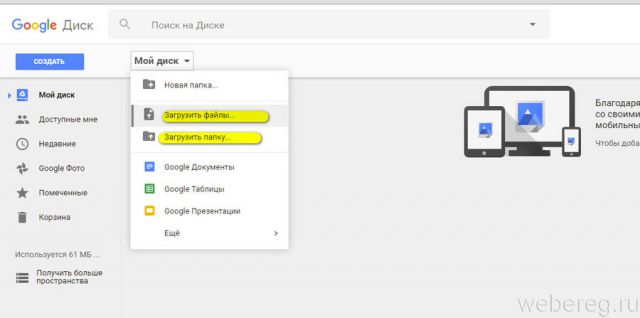
5. Після завершення завантаження клацніть один раз на папці або файлі на панелі сховища.

7. У блоці, що випав, у рядку «Доступ…», посуньте клацанням миші перемикач у положення «… включений».
8. Скопіюйте URL, що з'явився на скачування.
Крім сховищ поштових сервісів, ви також можете використовувати інші ресурси: відеохостинги, файлообмінники, хмарні сервіси. Принцип роботи з ними такий самий: завантаження відео → отримання посилання на завантаження → відправка скопійованого посилання адресату.
Наприклад, сервіс DropMeFiles дозволяє пересилати відео до 50 Гб. Щоб скористатися ним, зробіть таке:
![]()
- Витріть головну сторінкуфайлообмінника – dropmefiles.com.
- Клацніть кнопку "DropMeFiles" (вона позначена стрілкою).
- Виберіть у вікні файл.
- У полі «Кому» вкажіть e-mail одержувача, «Від кого» - свій e-mail.
- Щоб надіслати файл одержувачу, натисніть іконку "enter" у полі "Від кого".
Успішної вам відправки відео по e-mail! Про те, .
Уявіть собі таку ситуацію, ви живете та працюєте в Канаді. А ваша мама живе в Самарі, або в Медногорську, або в Надим. Не має значення де, але далеко. Нещодавно ви повернулися з туристичної подорожі на Багами.
Адже як буде приємно мамі побачити ваші фото, чи відеозаписи. Немає нічого простішого, як надіслати їй ці файли. Але подивіться, у вас є папка, в якій зберігається 500 фотографій і 50 відеофайлів. Все це має об'єм, припустимо, гігабайта 3. А може, у вас просто один файл має такий об'єм.
А що? Це може бути образ диска, або фільм у форматі MKV. Буває й більше. Ми просто для зразка візьмемо папку з медіаконтеном об'ємом 3 Гб, Що включає 550 файлів І так тепер завдання: треба через інтернет переслати папку з файлами великого об'єму.
Способи пересилання
Ну, що може бути простіше? Треба цю папку прикріпити до листа, що пересилається, на вашому e-mail і все справа те! Поспішаю вас двічі засмутити.
- По-перше, до письма можна прикріпити файл лише певного розміру, і до того ж досить невеликого.
- На різних поштових сервісах різні обмеження.
У Яндекса допустимо це всього 30 Мб, на Майл.ру до 20 Мб. Звичайно, далі за всіх пішов Google, у нього обмеження аж до 10 Гб одним файлом. Очевидно, що є ще й такі сервіси як ЯндексДиск, і Файли@Mail.Ru, є і комфортні завантажувачі.
Можна відправити одним словом. А якщо немає у вашої мами поштової скриньки? Інтернетом вона користується, Скайпом ви спілкуєтеся. А ящика немає! У цьому випадку нам підходимо безкоштовні файлові сховища: dropbox.com, 4shared.com або навіть megashares.com. Вони, щоправда, іноземні та російського інтерфейсу немає. На багатьох із них не треба реєструватися.
Просто завантаж, і отримаєш посилання на скачування. Обсяг який вони виділяють безкоштовно різний, але, звичайно, більше, ніж на поштових серверах. У когось 10 Гб, у когось 20. Є одне маловідоме файлосховище, де при реєстрації відразу і назавжди отримуєш 36 Тб (!).
Погодьтеся, що на тлі такої щедрої пропозиції, інші послуги здаються дрібними пустунами. Бажаєте ним скористатися? Будь ласка – yunpan.360.cn. Тільки врахуйте, що там немає російськомовного інтерфейсу. І англійської, і взагалі жодної європейської. Там все китайською. Зате можна безкоштовно збільшити до 100 Тб.
Є і російськомовні файлосховища, наприклад, ось ці:
- ifolder.ru,
- zalil.ru.
Перший їх краще. Там можна відразу заливати по 10 файлів і об'єм кожного до 50 Мб. Добре, де зберігати ми визначились. Залишилося лише вибрати. До речі, не всі поштові скриньки підтримують роботу з листами, які містять об'ємні файли. Це буде ще одним аргументом для того, щоб скористатися файлосховищем.
Підготовка файлів
Тепер слід нагадати про таку важливий момент, як розмір файлів, що заливаються. Погодьтеся, що надіслати 500 фотографій, викладаючи кожну окремо, досить втомлює. А якщо у вас один файл занадто великий, то не кожному його зручно завантажувати.
Адже далеко не у всіх підключення до інтернету оптиковолоконним кабелем. Багато хто виходить і через 3G модем. Потрібно передбачити не тільки можливість пересилання, а й зручність при завантаженні контенту. Зрозуміло, фотографії можна розкидати різними папками, але викласти їх так не вийде.
Для того, щоб розділити будь-який файл або папку з файлами на рівні частини, найзручніше скористатися архіватором WinRAR. Якщо він у вас ще не встановлений, то завантажуйте та встановлюйте. Ця програма умовно безкоштовна. Після встановлення та перезавантаження, натисніть на папку з файлами, що пересилаються правою кнопкоюмиші,

і виберіть у вікні «додати до архіву…». З'явиться вікно налаштування архівації:
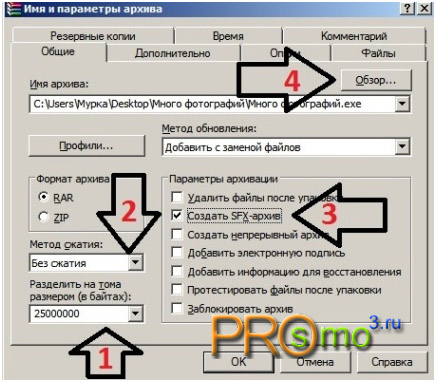
Тут за пунктами. Стрілкою №1 вказано на архіви якого обсягу має бути розділений файл (папка). Його треба ввести у ручну. Врахуйте, що розмір відображається в байтах. Я набрав 25 Мб. Під другим номером слід вибрати без стиснення.
Але тільки в тому випадку, якщо ви не надсилаєте текстові документи. Справа в тому, що алгоритм стиснення цієї програми практично не стискає медіаконтент. А якщо так, то навіщо вкотре навантажувати комп'ютер. Стрілка №3 особлива. Уявіть собі, що ви надіслали заархівований файл, а одержувач не може його відкрити. У нього не встановлено архіватора на ПК.
З метою уникнути такої ситуації, створюється архів SFX. Це означає, що при архівації до файлу буде додано маленький модуль, який дозволить розархівувати отриманий файл, навіть не маючи встановленої програми-архіватора.
Стрілка №4 показує, де зберігатимуться отримані файли. Все, тиснемо "ОК" і дивимося, що в нас вийшло:
Халява, така халява.
Хочете відправити фільм друзям чи переслати родичам кілька сотень сімейних фотографій, але не знаєте, як це зробити, не вдаючись до допомоги знімних носіїв? Якщо ви знатимете, як передати великий файл через інтернет, то вам не знадобиться нічого, крім комп'ютера з вихідними даними.
Використання uTorrent
Багато користувачів завантажують фільми, ігри та програми з торрент-трекерів, не підозрюючи про те, що uTonrrent можна застосувати і для передачі великого обсягу даних в інтернеті. Не йдеться про створення повноцінної роздачі – ви передаватимете інформацію між двома комп'ютерами без торрент-трекера.
Передача між комп'ютерами буде здійснюватися за технологією Distributed Hash Table (DHT), для включення якої необхідно налаштувати торрент клієнт.
Як приклад візьмемо найвідоміший і найпопулярніший клієнт – uTorrent:
Щоб передати файл через торент, вам доведеться пройти кілька нескладних етапів. Після виконання всіх наведених нижче дій кінцевий користувач отримає необхідні дані, незалежно від їх обсягу.
Створення торрент-файлу
Ви можете надіслати створений файл кільком користувачам, минаючи торрент-трекери – вони просто скачають потрібну інформацію за посиланням прямо з комп'ютера.
Важливо! Файл, який ви передаєте, повинен залишатися в папці, в якій він знаходився при створенні роздачі.
Отже, приступимо до створення спеціального файлу метаданих, що містить загальні відомостіпро вміст роздачі:
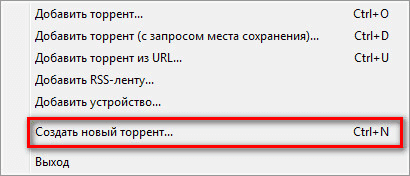
Після проведення описаних маніпуляцій можна закрити вікно створення торрента. У головному вікні програми uTorrent ви побачите свій файл, якому буде надано статус «Роздається».
Отримання файлу користувачем
Після створення нового торрента вам необхідно передати його іншому користувачеві.
Файл роздачі важить кілька кілобайт, так що переслати його можна будь-яким зручним способом – електронною поштою, через соціальні мережі, месенджери і т.д.
Іншому користувачеві залишиться тільки додати отриманий торрент чергу завантаження, як він це робить з фільмами та іншими файлами з трекерів, і дочекатися, поки файл передається на його комп'ютер. 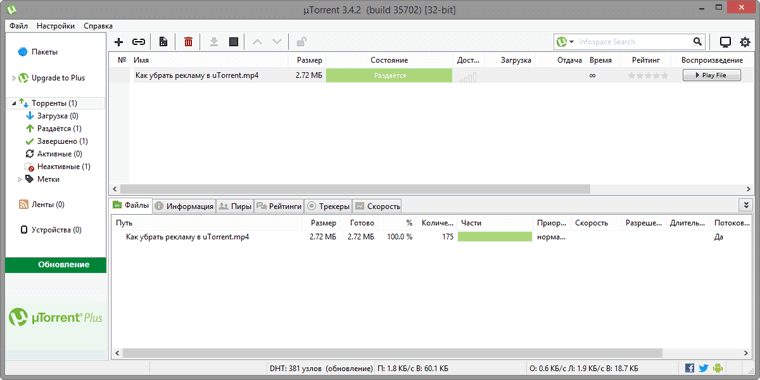
Час завантаження залежить від швидкості інтернету на комп'ютері, що роздає та приймає, а також від розміру файлу. У будь-якому випадку використання програми uTorrent є одним з найбільш зручних способів передачі великих обсягів даних. Плюси очевидні: наприклад, вам не доведеться думати, як розділити файл на частини, щоб впхнути їх у листи та відправити в кілька заходів. Але є інші варіанти передачі файлів, які будуть коротко розглянуті нижче.
Використання сервісів Яндекс та Google
Усі великі поштові майданчики пропонують користувачам зручні можливостідля передачі файлів. Правда, застосовувати їх не завжди зручно: обсяг даних суворо регламентований, завантаження на сервер іноді затягується, та й у іншого користувача повинен бути обліковий запис на цьому ж сервісі. Однак переваг у такого способу теж вистачає, тож давайте подивимося всі варіанти.
Для використання хмарного сховища Google вам необхідно авторизуватися на сайті та вибрати програму Google Drive.  Далі дії будуть наступними:
Далі дії будуть наступними:
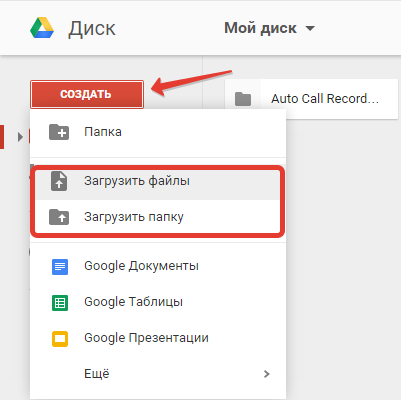
У вас є два варіанти надання доступу. Перший спосіб не дуже зручний – ви вказуєте пошту Gmailіншу людину, і він зможе переглянути та завантажити відправлений йому файл. Але якщо у отримувача немає поштового скриньки Gmail, то краще зупинитися в іншому варіанті – натиснути кнопку «Увімкнути доступ за посиланням». 
Вам залишиться лише налаштувати параметри доступу (переглядати, коментувати, редагувати) та переслати людині згенероване посилання. Він перейде по ній у браузері і зможе завантажити надіслані дані.
Якщо у вас є пошта на Яндексі, то має бути і доступ до сервісу Яндекс Диск. Його також можна використовувати для пересилання великих файлів.
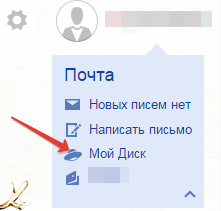
Подібним чином працює сервіс на Mail.ru – ви завантажуєте потрібну інформацію, надаєте доступ іншим користувачам та генеруєте посилання для скачування.
Начебто зручно, але, наприклад, пересилання об'ємного відеозапису займає досить багато часу, тому краще не намагатися відправити файли, розмір яких перевищує 1 Гб.
Хмарні сервіси
Якщо у вас немає місця на хмарному сховищі Яндекса або ви просто не хочете морочитися з реєстрацією заради відправки одного відео, то можна скористатися функціями спеціальних сервісів, що дозволяють швидко передавати інформацію у великому обсязі. Всі подібні послуги діють приблизно за одним принципом, тому зупинимося на описі декількох з них, щоб ви зрозуміли, як це працює.
За допомогою сервісу JustBeamIt ви можете передати файл великого розміру без тривалого очікування та реєстрації.
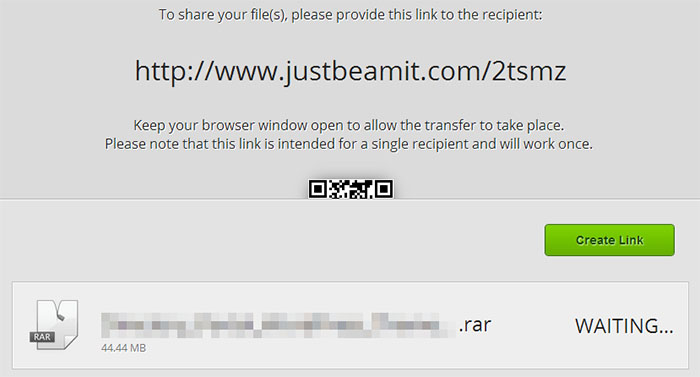
Файл не завантажується на сервер, тому вас не доведеться чекати, доки система підготує посилання - воно з'являється відразу після натискання кнопки. Отримане посилання необхідно надіслати у повідомленні одержувачу.
Важливо! Для успішної передачі даних сторінка сервісу має бути відкрита з вашого боку, а інтернет – підключено.
Отримувач повинен вставити посилання в адресний рядок браузера, а потім натиснути на іконку для початку завантаження відправленої інформації. Після завершення передачі можна закривати сторінку сервісу. Так само працює сервіс JetBytes, єдиною відмінністю якого є підтримка російської мови.

Якщо ви незатишно почуваєтеся в оточенні англійського алфавіту, то краще скористайтеся функціями JetBytes – застосувати його можна за інструкцією, описаною вище.
FileDropper
Якщо при використанні двох описаних вище сервісів файл на сервер не завантажується, і тому вам потрібно постійно тримати сторінку відкритою, а інтернет – підключеним, FileDropper пропонує вам протилежну схему роботи:
Безкоштовне пересилання через FileDropper обмежується 5Гб.
Порядок роботи із сервісом:

Так само діє ще один сервіс – File Convoy. Працює він аналогічно FileDropper, проте максимальний обсяг даних, що пересилаються безкоштовно, тут не повинен перевищувати 4 Гб.
Як можна передати файл великого розміру через інтернет різними способами? З подібною проблемою стикалося багато користувачів, тому що з передачею не великих файлівпроблем немає.
Головна проблема при передачі великого файлу- Його розмір. Найчастіше, послуги та програми обмежують розмір файлу певною величиною, перевищувати яку не можна.
Файл невеликого розміру можна прикріпити до електронної пошти, отруїти файл через повідомлення в месенджері. У цих випадках є обмеження на величину файлу. З файлами невеликого розміру все зрозуміло, а як передати великий файл?
При передачі файлів від 1 Гб і більше виникають труднощі через великий розмір файла. Прикріпити до повідомлення традиційним способом такий файл вже не вийде, для його передачі потрібне пряме посилання та підтримка сервісу або програми.
Існує декілька простих способівнадіслати великий файл через інтернет, про які я згадаю в цій статті. Способів передачі великих файлів досить багато, я розповім про найпростіші і зручних способахдля звичайного користувача.
При надсиланні файлів великого розміру майте на увазі, що на швидкість пересилання файлу впливають такі фактори:
- чим більше файл, тим більший проміжок часу знадобиться для його передачі
- швидкість інтернет-з'єднання
- завантаженість віддалених серверіву момент передачі файлу, під час використання стороннього сервісу
Передавати великі файли по інтернету між комп'ютерами можна за допомогою таких способів:
- хмарні сховища
- послуги обміну файлами
- файлообмінники
- за допомогою синхронізації
- передача файлу через торрент
Традиційні файлообмінники (TurboBit, DepositFiles тощо) для обміну файлами між користувачами не підійдуть через те, що при безкоштовному використанні на подібних сервісах швидкість завантаження дуже обмежена. Тому безкоштовно файл великого розміру доведеться качати звідти цілодобово.
Кошти синхронізації дозволяють передати файл на інший комп'ютер безпосередньо, але, на жаль, безкоштовних рішень практично немає.
Раніше існувала можливість надсилання файлів великого розміру через Skype, доки не ввели обмеження.
Як передати великий файл через Яндекс Диск
Для використання сервісу Яндекс.Диск потрібно мати пошту на Яндексі. За допомогою сервісу Яндекса можна передати великий файл двома способами: безпосередньо через Яндекс Диск, або переслати великий файл, прикріпивши файл до повідомлення електронної пошти.
Після надсилання файлу через електронну пошту натисніть на піктограму «Прикріпити файли з диска», а потім надішліть повідомлення одержувачу.
До повідомлення електронної пошти можна прикріпити файл розміром до 10 Гб (за умови встановлення на вашому комп'ютері програми-клієнта Яндекс Диск). Файл розміром більше 2 Гб одержувач може зберегти на своєму Яндекс.Диск, а файл до 2 Гб можна завантажити на комп'ютер або зберегти на Диску.
Зауважте, що Яндекс Диск дозволяє завантажувати файли розміром до 10 Гб (через додаток Яндекс.Диск, або по ), а при завантаженні через веб-інтерфейс розмір файлу не може перевищувати 2 Гб.
Другий спосіб передати великий файл через Яндекс: скопіюйте посилання на файл безпосередньо з Яндекс Диска, а потім надішліть його одержувачу. Посилання можна надіслати одній людині, кільком адресатам, або викласти у публічний доступ.
Виконайте наступні дії:

У хмарному сховищі файл буде доступний для завантаження постійно, поки не буде видалено зі сховища, або до цього посилання буде закрито публічний доступ.
Так само можна скористатися послугами іншого хмарного сховища, наприклад Google Диск, Хмара Mail.Ru, Dropbox і т. д. Хмарні сховища мають різний розмір, що надається користувачеві, деякі свої особливості.
Як переслати файл великого розміру в Mega
Mega.nz - хмарне сховище, що надає безкоштовно 50 Гб дискового простору. Особливістю даного сховищає шифрування файлів, вміщених у «хмару». Файли шифруються на стороні користувача.
Увійдіть хмарне сховище Mega, клацніть по файлу правою кнопкою миші, контекстному менювиберіть "Отримати посилання".
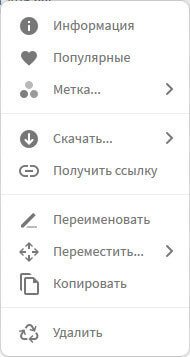
У вікні «Експортування посилань і ключів дешифрування» виберіть потрібний варіантдля надсилання посилання на файл, а потім скопіюйте посилання.
У Mega використовуються такі варіанти експорту посилань:
- Посилання без ключа – посилання на файл без ключа дешифрування
- Ключ дешифрування – ключ для дешифрування посилання
- Посилання з ключем - посилання з ключом дешифрування
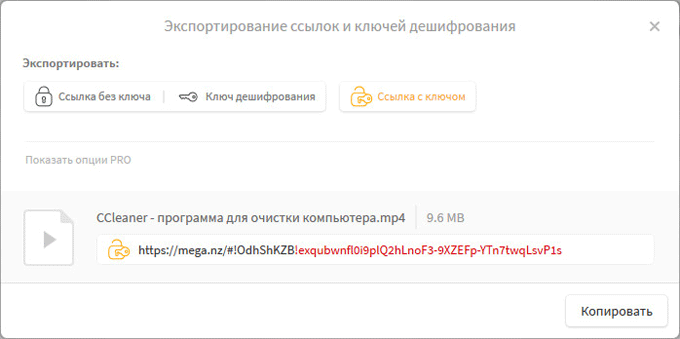
Інший користувач без проблем може завантажити файл на свій комп'ютер, отримавши посилання на файл із ключем дешифрування. При надсиланні посилання без ключа, у адресата з'явиться можливість для завантаження файлу, тільки після отримання ключа дешифрування.
Для передачі великих файлів має сенс використовувати програму MEGASync. Одержувачу файлу великого розміру, бажано мати обліковий запис у Mega для того, щоб без проблем завантажити файл через обмеження. Після отримання посилання на файл розміром більше 5 Гб, адресат повинен зберегти файл на своєму сховищі Mega (це відбувається моментально), а потім завантажити файл на комп'ютер зі свого сховища.
Як передати файл великого розміру в uTorrent
За допомогою програми – торрент клієнта uTorrent (або іншої подібної програми) можна передати файл великого розміру безпосередньо між комп'ютерами без використання посередника: торрент трекера.
За допомогою технології, яка працює за протоколом BitTorrent, файл з одного комп'ютера відправляється на інший комп'ютер без посередників.
Необхідні умови для надсилання файлу в такий спосіб:
- на обох комп'ютерах має бути встановлена програма для роботи з торентами
- передача файлу відбувається лише в той час, коли комп'ютер віддає файл увімкнений та підключений до інтернету
Процес передачі файлу проходить у кілька етапів:
- Створення торрент файлу з розширенням .torrent.
- Створення роздачі.
- Передача адресату торрент файлу або магнет-посилання будь-яким зручним способом.
- Завантажити великий файл на іншому комп'ютері.
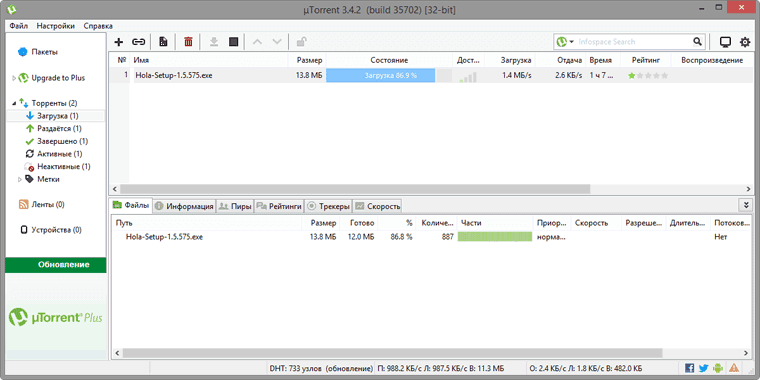
Прочитайте докладну статтю про спосіб надсилання файлів великого розміру на інший комп'ютер.
Висновок
Користувач може передати файл великого обсягу іншому користувачеві через інтернет, використовуючи хмарні сховища, послуги обміну файлами, через торрент.
